Ce este invitația Apple și cum să -l folosești
Publicat: 2025-02-08Apple a anunțat recent aplicația Apple Invites, care este practic o aplicație de calendar actualizată care vă permite să trimiteți invitații creative. Apple Invites este disponibilă pentru iPhone și iPads, folosind ce utilizatori pot crea o invitație, să o partajeze, RSVP, să colaboreze la playlist -uri de muzică partajată și Apple Music și să gestioneze invitațiile de evenimente. Noua aplicație este, de asemenea, compatibilă cu Apple Maps și Apple Weather, permițând invitaților să adauge informații specifice despre data evenimentului.
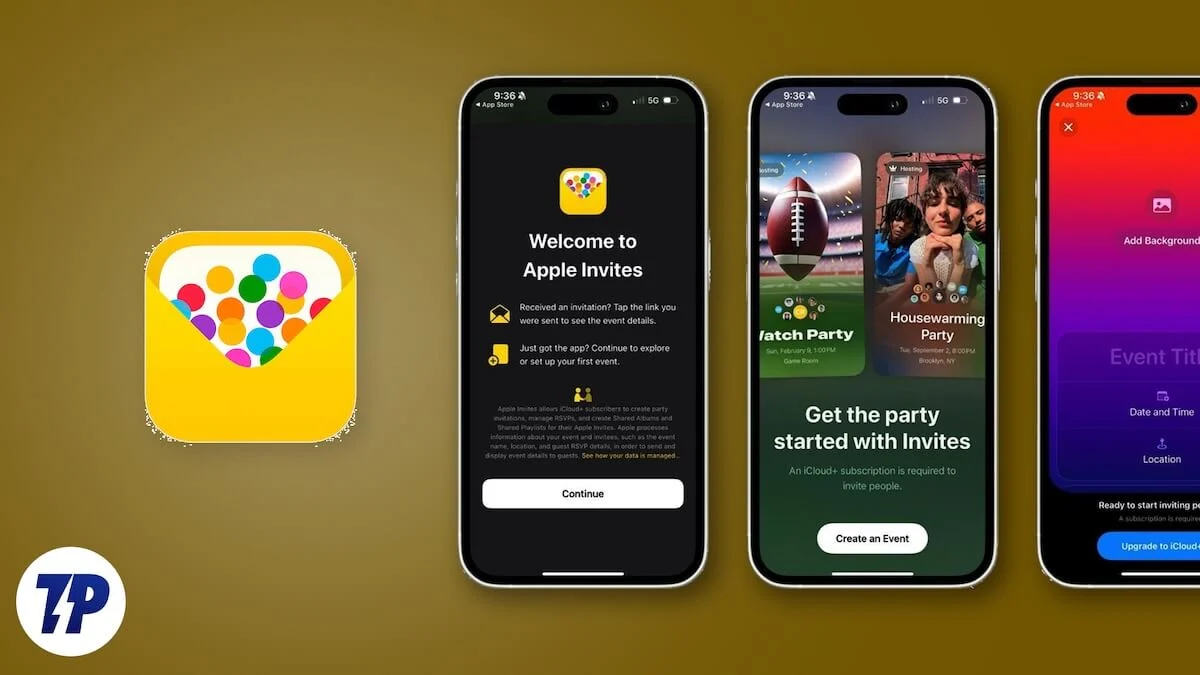
În acest ghid, vom împărtăși cu voi toate detaliile pe care ar trebui să le știți despre invitațiile Apple și, de asemenea, cum le puteți utiliza pentru a crea o invitație, editați un eveniment, invitați oaspeți, gestiona invitații, schimbați setările de evenimente și multe altele . De asemenea, vom discuta despre modul în care Apple invită și acceptă și Android, dar există mai multe pentru aceasta, despre care vom discuta în acest ghid. Să sărim chiar în ea.
Cuprins
Ce este invitațiile Apple?
Apple Invites este o aplicație de creare a evenimentelor și de gestionare a evenimentelor care este disponibilă pentru abonații iCloud+ și începe de la 0,99 USD/lună. Vă permite să creați invitații de evenimente personalizate, adăugând imagini din biblioteca dvs., muzică, folosind AI pentru imagini de fundal și multe altele. În special, Apple Invites are, de asemenea, suport încorporat pentru caracteristici Apple Intelligence, cum ar fi Image Playground și Instrumente de scriere. În timp ce Image Playground vă va ajuta să utilizați AI pentru a genera imagini, instrumentele de scriere vă vor ajuta să încadrați în mod corespunzător textul de invitație.
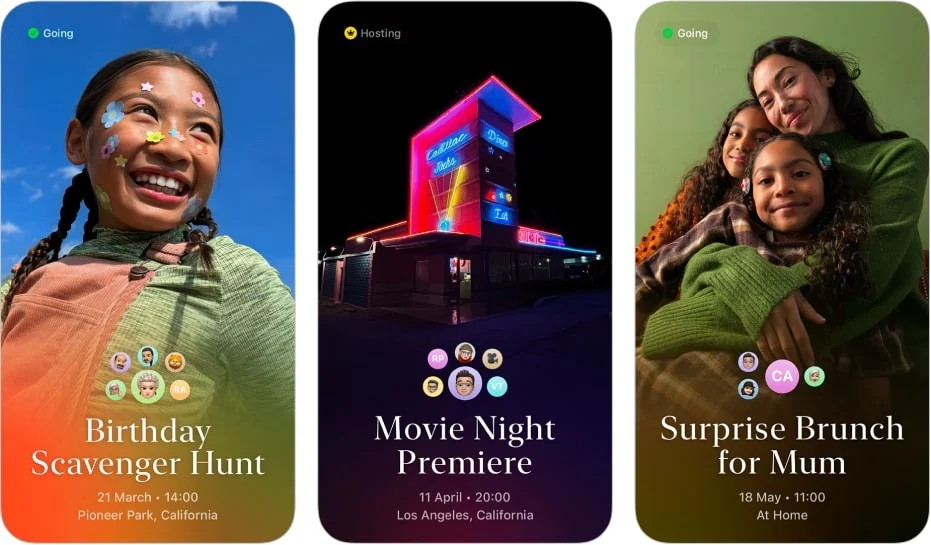
În afară de crearea invitațiilor, puteți edita și o invitație, să le împărtășiți cu alții, RSVP și chiar să vă implicați cu playlist -urile Apple Music. Invitațiile Apple pot fi utilizate prin intermediul aplicației dedicate disponibile pe App Store de pe iPhone sau printr -un browser web. Nu trebuie să aveți un abonament iPhone, iCloud+ sau un cont Apple pentru a accepta invitații, ceea ce înseamnă că invitațiile create folosind invitații Apple pot fi, de asemenea, trimise utilizatorilor de telefoane Android. Puteți adăuga detalii despre vreme sau o adresă, astfel încât oaspeții să se poată pregăti în consecință și să ajungă la locul corect.
Apple invită: App Store | Web
Cum se folosește invitații Apple?
Există mai multe lucruri pe care le puteți face cu invitațiile Apple, pe care le -am menționat mai sus, cum ar fi crearea unui eveniment, editarea unui eveniment, invitarea oaspeților, etc. Le -am împărțit în secțiuni separate pentru comoditatea dvs. de mai jos:
Crearea unui eveniment
- Deschideți aplicația Apple Invites pe iPhone sau vizitați site -ul Apple Invites.
- Atingeți Creați un eveniment .
- Veți vedea mai multe opțiuni de editare, inclusiv adăugarea unei imagini de fundal , a titlului , a datei și a orei , a locației , a detaliilor evenimentului , a albumelor partajate sau a listelor de redare . Iată ce puteți face în fiecare opțiune:
- Imagine de fundal : Atingeți pe fundal de adăugare , puteți adăuga imagini din biblioteca dvs. sau puteți utiliza camera pentru a face fotografii noi. Puteți utiliza, de asemenea, fundaluri emoji, fotografice sau colorate. Lângă fotografiile și opțiunile camerei din partea de sus, veți vedea, de asemenea, opțiunea Playground , atingând pe care puteți accesa Image Playground. După ce ați adăugat un fundal, îl puteți edita atingând fundal de editare .
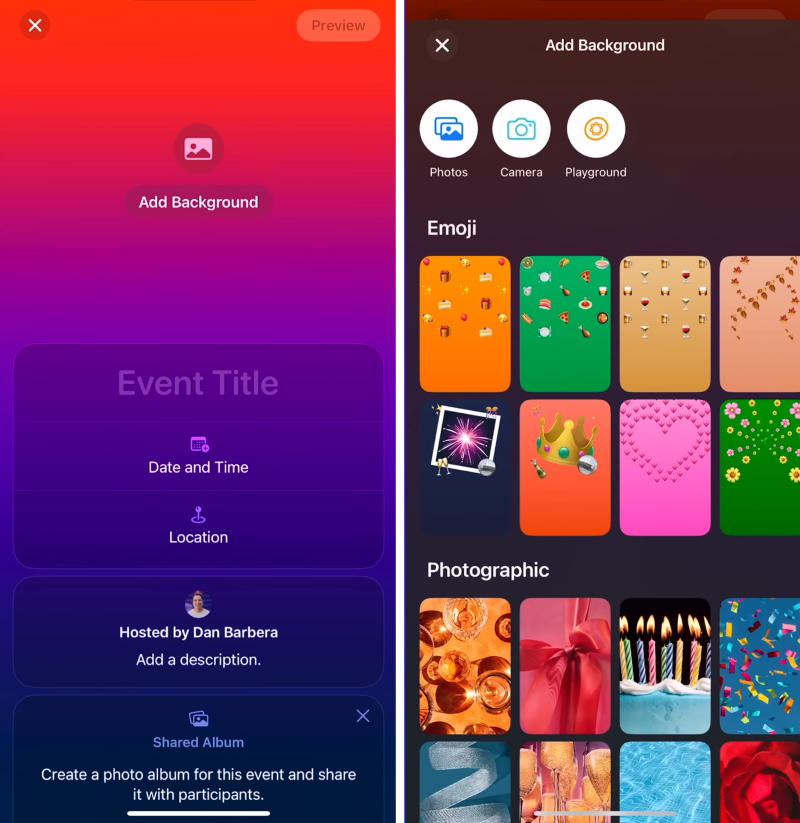
- Titlul evenimentului : La atingerea butonului titlului evenimentului, puteți adăuga un titlu de eveniment și puteți alege un stil de font.
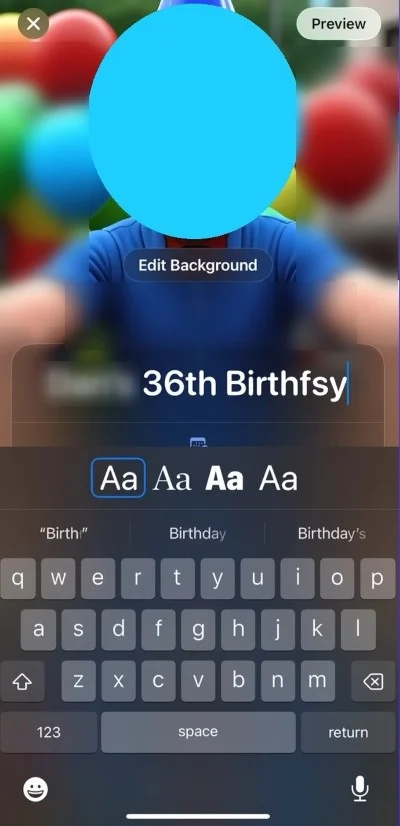
- Data și ora : puteți adăuga detalii despre momentul în care va începe evenimentul dvs. De asemenea, aveți opțiunea de a alege dacă este vorba despre un eveniment de toată ziua sau va fi terminat până la o anumită perioadă.
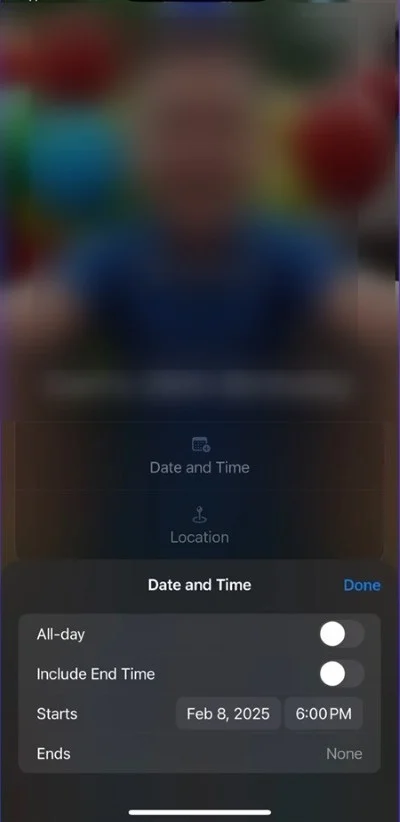
- Locație : Puteți căuta o locație, adăugați o locație sugerată sau puteți adăuga pur și simplu adresa ca text.
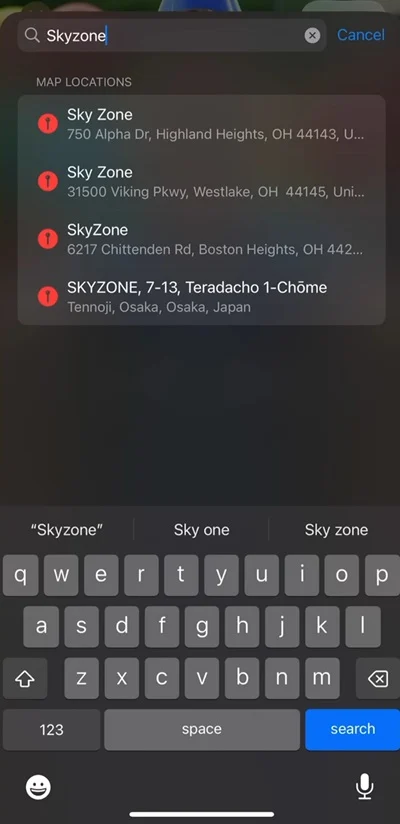
- Găzduit de, album partajat sau playlist : Puteți adăuga informații despre cine găzduiește evenimentul și, de asemenea, adăugați o descriere. Puteți adăuga, de asemenea, un album sau playlist apăsând pe albumul Create sau adăugați butonul Playlist .
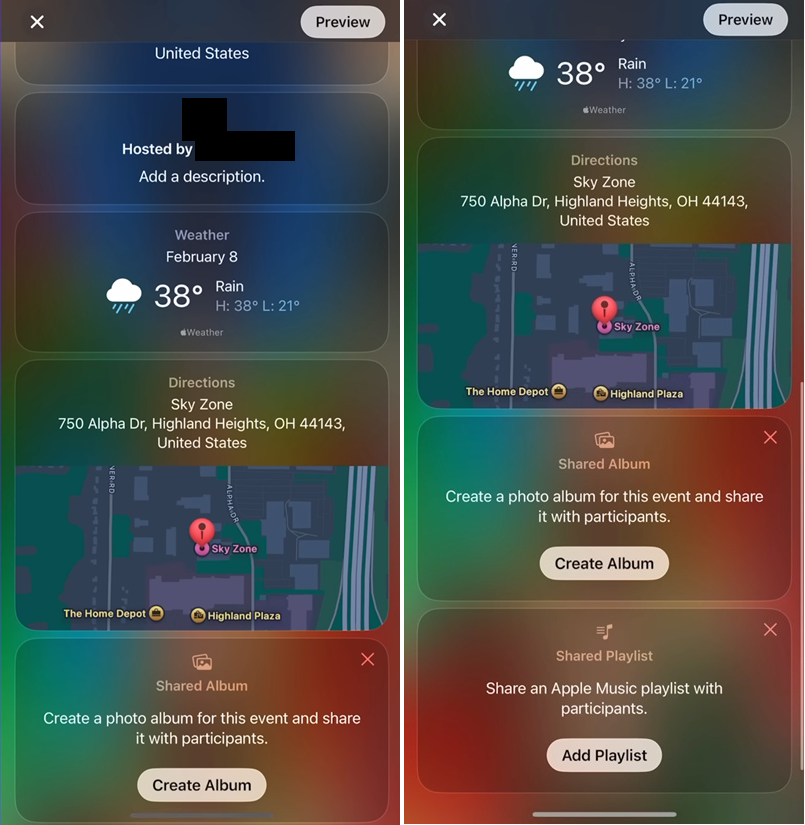
- Imagine de fundal : Atingeți pe fundal de adăugare , puteți adăuga imagini din biblioteca dvs. sau puteți utiliza camera pentru a face fotografii noi. Puteți utiliza, de asemenea, fundaluri emoji, fotografice sau colorate. Lângă fotografiile și opțiunile camerei din partea de sus, veți vedea, de asemenea, opțiunea Playground , atingând pe care puteți accesa Image Playground. După ce ați adăugat un fundal, îl puteți edita atingând fundal de editare .
- Puteți atinge butonul de previzualizare din partea dreaptă pentru a verifica dacă totul arată așa cum doriți. Dacă este în regulă, atunci puteți atinge următorul .
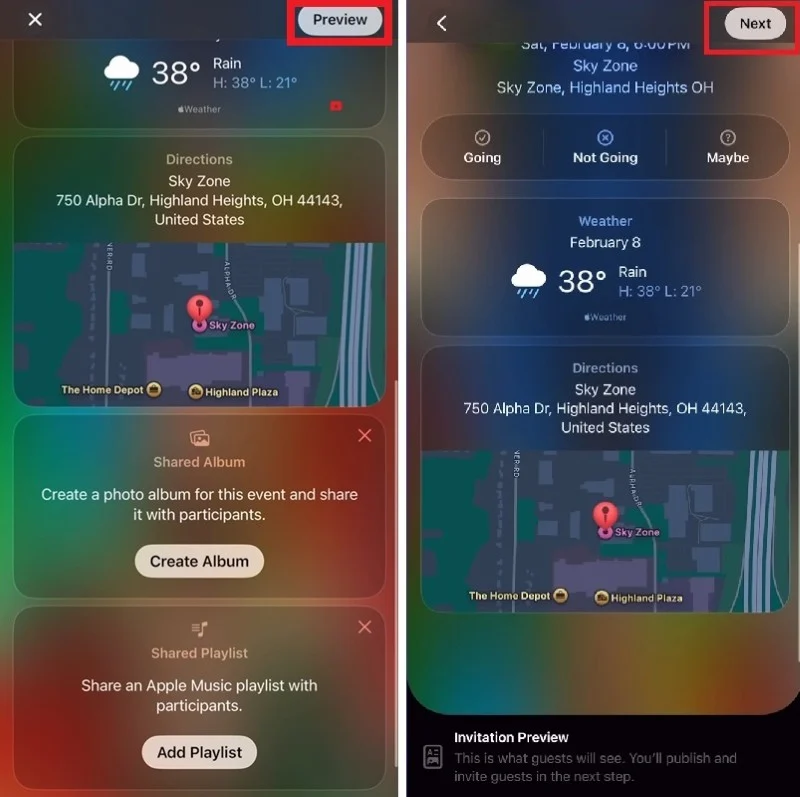
- Atingeți pictograma din colțul din dreapta sus pentru a edita setările evenimentului .
- Odată gata, puteți invita oaspeții la evenimentul dvs. adăugând numele lor, prin e -mail, prin mesaj, sau chiar partajarea linkului la invitație la alte aplicații de socializare.
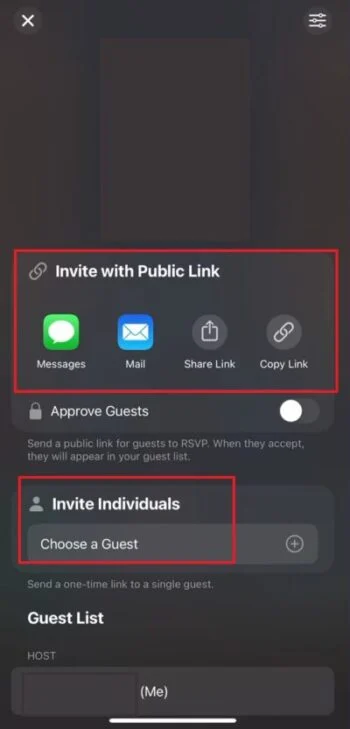
Dacă doriți să creați un eveniment în Apple invită pe site -ul iCloud, apoi urmați pașii de mai jos:

- Trebuie să vă îndreptați către iCloud.com/invite și să vă conectați la contul dvs. Apple.
- Atingeți noua opțiune de eveniment din colțul din dreapta sus.
- Adăugați detalii pentru invitația dvs., după cum am menționat mai sus.
RSVP la un eveniment în invitații Apple
După ce cineva ți -a trimis o invitație în invitații Apple, puteți RSVP să le anunțați dacă veți participa la eveniment sau nu. Dacă nu aveți un cont Apple sau utilizați un telefon Android, atunci puteți RSVP pe iCloud.com.
Iată pașii către RSVP la un eveniment pe Apple Invites:
- Lansați aplicația Apple Invites pe iPhone.
- Acum aveți opțiunile care nu mergeți , și poate .
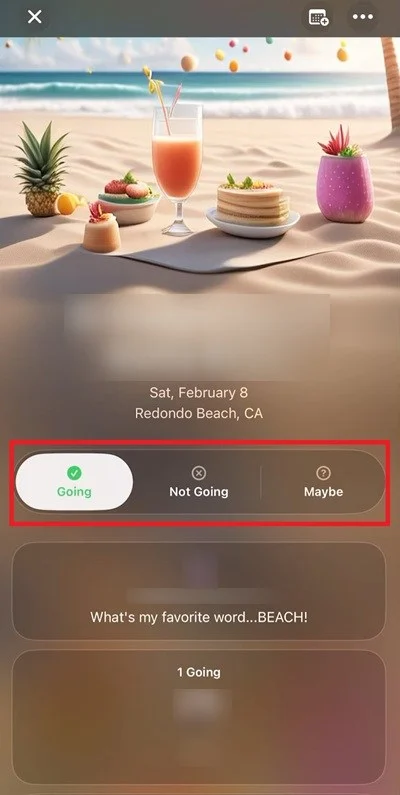
- Selectând Going, vă confirmați prezența la eveniment.
- Selectând nu merge, confirmați că nu veți participa la eveniment.
- Selectând poate, indicați că există o șansă de 50-50 de prezență la eveniment.
- Puteți schimba, de asemenea, modul în care apărea pe invitații atingând butonul Editare , după care veți putea schimba numele și imaginea de profil.
- De asemenea, puteți adăuga un mesaj care va fi vizibil gazdei și alți oaspeți. Odată terminat, puteți atinge trimiterea răspunsului .
Pe site -ul iCloud, după ce cineva v -a trimis o invitație, iar atunci când o deschideți, vă va cere adresa de e -mail pentru confirmare. Apoi, un cod de verificare va fi trimis la acea adresă de e -mail, după verificarea cu succes, veți putea accesa invitația.
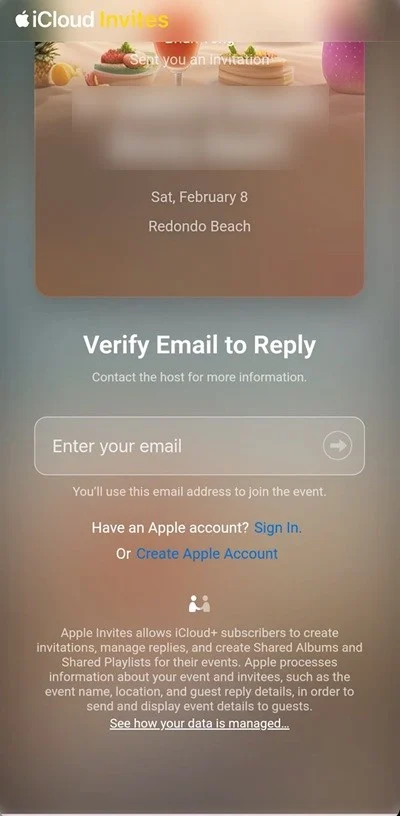
Părăsind un eveniment
Dacă doriți să vă eliminați de la un eveniment sau de lista de invitați, iată ce trebuie să faceți:
- Deschideți aplicația Apple Invites pe iPhone.
- Atingeți eveniment, apoi atingeți pictograma cu trei puncte și selectați Setări eveniment .
- Atingeți evenimentul de concediu .
Pe un browser web, trebuie să vizitați site -ul iCloud.com/invite și să vă conectați cu contul dvs. Apple. Selectați evenimentul, apoi atingeți pictograma Gear și alegeți Evenimentul Leave .
Gânduri finale
Apple Invites este o aplicație gratuită disponibilă din App Store; Cu toate acestea, aveți nevoie de un abonament iCloud+, care vă va costa 0,99 USD/lună. Primirea invitațiilor de evenimente este gratuită; Doar procesul de creare vă va costa un cent. Este o modalitate frumoasă de a trimite invitații personalizate. Rețineți că utilizatorii Android pot doar RSVP la invitații prin web.
